از طریق منوی جستجو مطلب مورد نظر خود در وبلاگ را به سرعت پیدا کنید
روش فهرست کردن بسته های نصب شده در اوبونتو 22.04
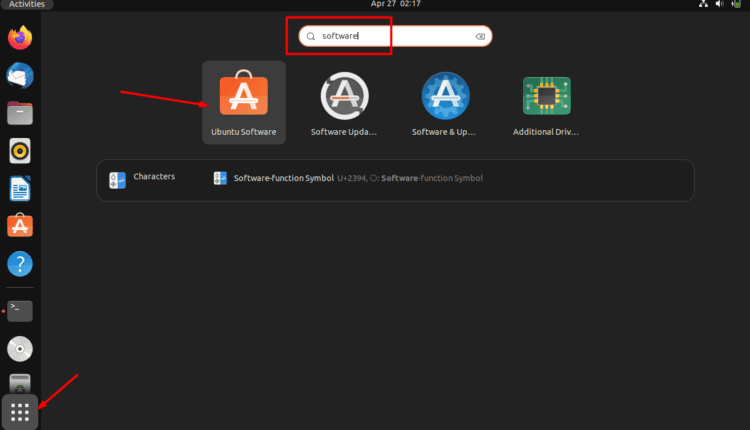
سرفصلهای مطلب
این آموزش به منظور آموزش روش هایی است که می توانید از طریق آنها لیست بسته های نصب شده در اوبونتو 22.04 با استفاده از رابط کاربری گرافیکی و terminal روش. بنابراین، بیایید شروع کنیم!
روش 1: استفاده از رابط کاربری گرافیکی برای فهرست کردن بسته های نصب شده در اوبونتو 22.04
یک راه ساده برای ارزیابی بسته های نصب شده با استفاده از رابط کاربری گرافیکی. در این روش، مرکز نرم افزار اوبونتو برای هدف مشخص شده استفاده می شود.
برای فهرست کردن بسته های نصب شده در اوبونتو 22.04 با استفاده از نرم افزار اوبونتو، دستورالعمل های گام به گام زیر را دنبال کنید.
مرحله 1: مرکز نرم افزار اوبونتو را باز کنید
اول از همه، به “فعالیت ها” منو و جستجوی ”نرم افزار اوبونتو” برنامه را باز کنید و از آنجا باز کنید:

مرحله 2: بخش نصب شده را بررسی کنید
پس از باز شدن برنامه نرم افزار اوبونتو، روی آن کلیک کنید روی “نصب شده استبرگه ” و لیستی از تمام بسته های نصب شده را مشاهده خواهید کرد:

تصویر بالا لیستی از تمام بسته های نصب شده در سیستم Ubuntu 22.04 ما را نشان می دهد. حالا، بیایید بررسی کنیم command-line روش لیست کردن بسته های نصب شده
روش 2: استفاده از command-line برای فهرست کردن بسته های نصب شده در اوبونتو 22.04
در لینوکس، “dpkg” هست فرمان که می توانید برای لیست کردن تمام بسته های نصب شده به همراه شماره نسخه، معماری و توضیحات کوتاه بسته استفاده کنید.
برای فهرست کردن بسته های نصب شده سیستم اوبونتو 22.04، اوبونتو را باز کنید terminal با فشار دادن “CTRL+ALT+T” و موارد زیر را اجرا کنید ”dpkg” دستور:
خروجی

دستور زیر تمام بسته های نصب شده را شمارش می کند.
خروجی

ما ساده ترین روش ها را برای فهرست کردن بسته های نصب شده در اوبونتو 22.04 گردآوری کرده ایم.
نتیجه
برای فهرست کردن بسته های نصب شده در اوبونتو 22.04، می توانید از رابط کاربری گرافیکی یا خط فرمان استفاده کنید. در مورد رابط کاربری گرافیکی، شما به سادگی می توانید به آدرس نرم افزار اوبونتو برنامه و کلیک کنید روی “نصب شده استبرای ارزیابی لیست، برگه “. در ضمن میتونید از apt فرمان یا dpkg دستور برای دریافت لیست دقیق تری از بسته های نصب شده. این نوشتن، این روش را نشان داد لیست بسته های نصب شده که در اوبونتو 22.04 با استفاده از رابط کاربری گرافیکی و command-line.
لطفا در صورت وجود مشکل در متن یا مفهوم نبودن توضیحات، از طریق دکمه گزارش نوشتار یا درج نظر روی این مطلب ما را از جزییات مشکل مشاهده شده مطلع کنید تا به آن رسیدگی کنیم
زمان انتشار: 1402-12-30 16:22:04



